¿qué es vba en excel? (básico a avanzado)
¿Qué es VBA?
VBA (Visual Basic para Aplicaciones) es un lenguaje de programación que permite automatizar casi todo en Excel. Con VBA, puede hacer referencia a objetos de Excel y utilizar las propiedades, métodos y eventos asociados con ellos. Por ejemplo, puede crear una tabla dinámica, insertar un gráfico y mostrar un cuadro de mensaje al usuario mediante una macro.
Lo loco es:
Para todas las tareas que realiza manualmente en minutos, VBA puede realizarlas en segundos, con un solo clic, con la misma precisión. Incluso usted puede escribir códigos VBA que se pueden ejecutar automáticamente cuando abre un documento, libro de trabajo o incluso en un momento específico.
Déjame mostrarte un ejemplo concreto:
Cada mañana, cuando voy a la oficina, lo primero que tengo que hacer es crear una tabla dinámica para las ventas del mes hasta la fecha y presentársela a mi jefe. Esto incluye los mismos pasos, todos los días. Pero cuando me di cuenta de que podía usar VBA para crear una tabla dinámica e insertarla con solo un clic, me ahorré 5 minutos al día.
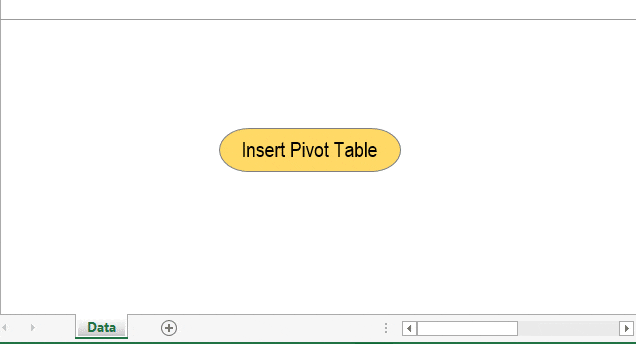
Así es como funciona VBA
VBA es un lenguaje orientado a objetos y, como lenguaje orientado a objetos, en VBA estructuramos nuestros códigos de manera que usamos objetos y luego definimos sus propiedades.
En términos simples, primero definimos el objeto y luego la actividad que queremos realizar. Hay objetos, colecciones, métodos y propiedades que puedes usar en VBA para escribir tu código.
>No te pierdas esto<
Digamos que quieres decirle a alguien que abra una caja. Las palabras que usarías serían «Abre la caja». Es un inglés sencillo, ¿no? Pero cuando se trata de VBA y de escribir una macro, será:
Box.Open
Como puede ver, el código anterior comienza con el cuadro que es nuestro objeto aquí, luego usamos el método «Abrir» para esto. Seamos un poco más específicos, digamos si desea abrir el cuadro de color ROJO. Y para ello el código será:
Boxes(“Red”).Open
En el código anterior, las cajas son la colección y abrir es el método. Si tiene varias casillas, definimos una casilla específica aquí. Aquí hay otra manera:
Box(“Red”).Unlock = True
En el código anterior, los cuadros son nuevamente la colección y Desbloquear es la propiedad establecida en VERDADERO.
¿Para qué se utiliza VBA en Excel?
En Excel puedes usar VBA para diferentes cosas. Aquí están algunas:
- Ingresar datos : puede ingresar datos en una celda, un rango de celdas. También puedes copiar y pegar datos de una sección a otra.
- Automatización de tareas : puede automatizar tareas que requieren que dedique mucho tiempo. El mejor ejemplo que puedo dar es el uso de una macro para crear una tabla dinámica.
- Cree una función de Excel personalizada : con VBA, también puede crear una función personalizada definida por el usuario y usarla en la hoja de trabajo.
- Crear complementos : en Excel, puede convertir sus códigos VBA en complementos y compartirlos con otros también.
- Integrar con otras aplicaciones de Microsoft : también puede integrar Excel con otras aplicaciones de Microsoft. Por ejemplo, puede ingresar datos en un archivo de texto.
Conceptos básicos de programación en Excel
1. Procedimiento
Un procedimiento en VBA es un conjunto de códigos o una sola línea de código que realiza una actividad específica.
- SUB : El procedimiento Sub puede realizar acciones pero no devuelve un valor (pero puedes usar un objeto para obtener ese valor).
- Función : utilizando el procedimiento Función, usted crea su función, que puede usar en la hoja de cálculo u otros procedimientos SUB y FUNCIÓN (consulte esto: Función VBA ).
2. Variables y constantes
Necesita variables y constantes para utilizar valores varias veces en el código.
- Variable : Una variable puede almacenar un valor, tiene un nombre, debes definir su tipo de datos y puedes modificar el valor que almacena. Como sugiere el nombre, «VARIABLE» no tiene un valor fijo. Es como una caja de almacenamiento que se almacena en el sistema.
- Constante : una constante también puede almacenar un valor, pero no puede cambiar el valor mientras ejecuta el código.
3. Tipos de datos
Debe declarar el tipo de datos para VARIABLES y CONSTANTES.
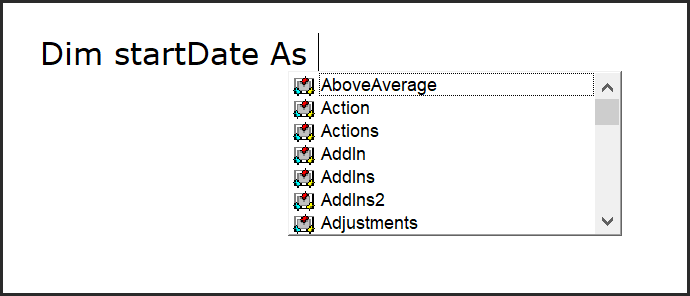
Cuando especifica el tipo de datos para una variable o constante, garantiza la validez de sus datos. Si omite el tipo de datos, VBA aplica el tipo de datos Variante a su variable (este es el más flexible), VBA no adivinará cuál debería ser el tipo de datos.
Consejo: opción VBA explícita
4. Objetos, propiedades y métodos.
Visual Basic para Aplicaciones es un lenguaje orientado a objetos, y para sacarle el máximo provecho; necesitas entender los objetos de Excel.
El libro que usa en Excel contiene diferentes objetos y, con todos estos objetos, hay varias propiedades a las que puede acceder y métodos que puede usar.
5. Eventos
Cada vez que haces algo en Excel, es un evento: ingresa un valor en una celda, inserta una nueva hoja de trabajo o inserta un gráfico. A continuación se muestra la clasificación de eventos según objetos:
- Eventos de aplicación: estos eventos están asociados con la propia aplicación de Excel.
- Eventos del libro de trabajo: estos eventos están asociados con acciones que ocurren en un libro de trabajo.
- Eventos de la hoja de trabajo: estos eventos están asociados con la acción que ocurre en una hoja de trabajo.
- Eventos de gráficos: estos eventos están asociados con hojas de gráficos (que son diferentes de las hojas de trabajo).
- Eventos de formulario de usuario: estos eventos están asociados con la acción que ocurre con un formulario de usuario.
- Eventos OnTime: Los eventos OnTime son aquellos que pueden activar código en un momento específico.
- Eventos OnKey: Los eventos OnKey son aquellos que pueden activar un código cuando se presiona una tecla en particular.
6.Alcance
El objeto de rango es la forma más común y popular de referirse a un rango en sus códigos VBA. Debes consultar la dirección del celular, déjame decirte la sintaxis.
Worksheets(“Sheet1”).Range(“A1”)
7.Condiciones
Como cualquier otro lenguaje de programación, también puedes escribir códigos para probar condiciones en VBA. Te permite hacer esto de dos maneras diferentes.
- IF THEN ELSE : Esta es una declaración IF que puede usar para probar una condición y luego ejecutar una línea de código si esa condición es VERDADERA. También puedes escribir condiciones de anidación con
- SELECT CASE : en el caso seleccionado, puede especificar una condición y luego diferentes casos de resultados de prueba para ejecutar diferentes líneas de código. Es un poco más estructurado que la declaración IF.
8. Bucles VBA
Puede escribir códigos que puedan repetir una y otra vez una acción en VBA, y hay varias formas de escribir código como este.
- Para Siguiente : La mejor opción para usar Para Siguiente es cuando desea repetir un conjunto de acciones un número fijo de veces.
- Para cada siguiente : es perfecto para usar cuando desea iterar sobre un grupo de objetos de una colección de objetos.
- Do While Loop: La idea simple detrás del Do While Loop es realizar una actividad mientras una condición sea verdadera.
- Bucle Do Until: en el bucle Do Until, VBA ejecuta un bucle y continúa ejecutándolo si la condición es FALSA.
9. Cuadro de entrada y cuadro de mensaje.
- Cuadro de entrada : El cuadro de entrada es una función que muestra un cuadro de entrada al usuario y recopila una respuesta.
- Cuadro de mensaje : el cuadro de mensaje le ayuda a mostrar un mensaje al usuario, pero tiene la opción de agregar botones al cuadro de mensaje para obtener la respuesta del usuario.
10. Errores
Excel tiene mala suerte cuando se trata de errores de programación y hay que solucionarlos pase lo que pase.
- Errores de sintaxis : son como errores tipográficos que se cometen al escribir códigos, pero VBA puede ayudarle informándolos.
- Errores de compilación: ocurren cuando escribe código para realizar una actividad, pero esa actividad no es válida.
- Errores de tiempo de ejecución : se produce un error de EJECUCIÓN durante la ejecución del código. Detiene el código y muestra el cuadro de diálogo de error.
- Error lógico : no es un error, sino un error al escribir el código y, a veces, puede causarle problemas para encontrarlo y solucionarlo.
Escribir una macro (programa VBA) en Excel
Creo firmemente que inicialmente, cuando alguien comienza a programar en Excel, ÉL/ELLA debería escribir más y más códigos desde cero. Cuanto más códigos escriba desde cero, más comprenderá cómo funciona VBA.
Pero deberías empezar escribiendo códigos simples en lugar de saltar a códigos complejos. Por eso no quiero que pienses en nada complejo en este momento.
Incluso puedes escribir código de macro para crear una tabla dinámica, pero por ahora no quiero que pienses tan lejos. Pensemos en una actividad que desea realizar en su hoja de cálculo y puede escribir código para ella.
- Vaya a la pestaña Desarrollador y abra el Editor de Visual Basic desde el botón «Visual Basic».
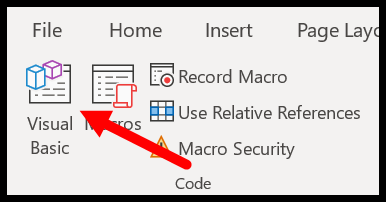
- Después de eso, inserte un nuevo módulo desde la «Ventana del proyecto» (Clic derecho ➢ Insertar ➢ Módulo).
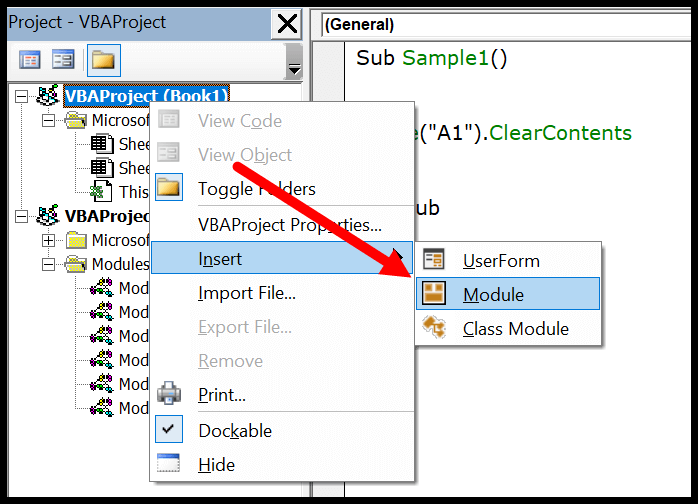
- Después de eso, vaya a la ventana de código y cree una macro con el nombre «Ingresar listo» (creamos un procedimiento SUB), como lo tengo a continuación.
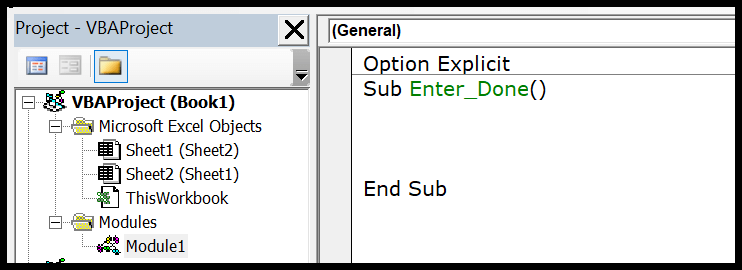
- A partir de ahí, debes escribir el código del que acabamos de hablar anteriormente. Espere un segundo y piense así: debe especificar la celda en la que desea insertar el valor y luego el valor que desea ingresar.
- Ingrese la referencia de la celda, y para esto necesita usar el objeto RANGE y especificar la dirección de la celda allí, como se muestra a continuación:
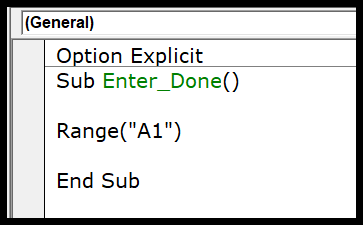
- Después de eso, ingrese un punto y, en el momento en que agregue un punto, tendrá una lista de propiedades que puede configurar y actividades que puede realizar con el rango.
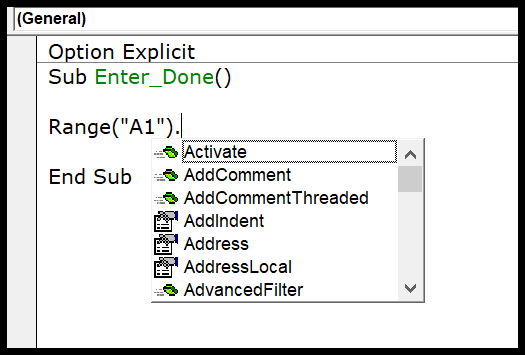
- Desde aquí debe seleccionar la propiedad «Valor» y establecer el texto que desea insertar en la celda «A1» y al hacerlo, su código se verá similar a lo siguiente.
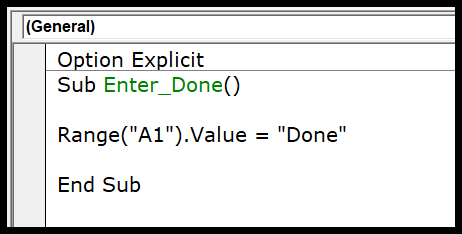
- Finalmente, encima de la línea de código, ingrese el texto (“este código ingresa el valor “Listo” en la celda A5). Este es un comentario de VBA que puede insertar para definir la línea de código que escribió.
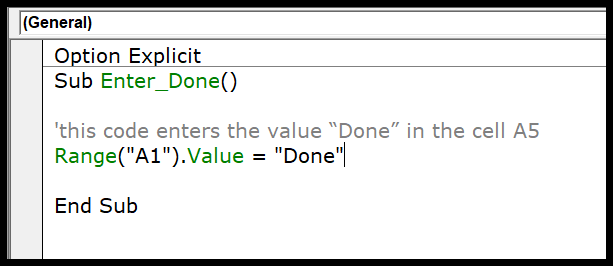
Sub Enter_Done() 'this code enters the value “Done” in the cell A5 Range("A1").Value = "Done" End Sub
Entendamos esto…
Puede dividir este código en dos partes diferentes.
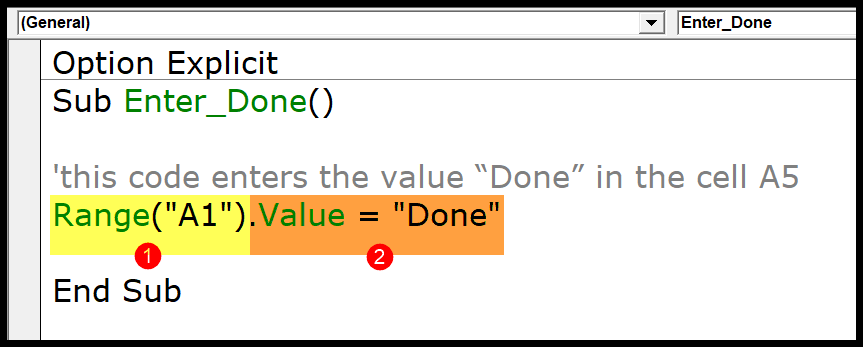
- En la PRIMERA parte, especificamos la dirección de la celda usando el objeto RANGE. Y, para hacer referencia a una celda usando un objeto de rango, debe encerrar la dirección de la celda entre comillas dobles (también puede usar corchetes).
- En la SEGUNDA parte, especificamos el valor a ingresar en la celda. Lo que ha hecho es establecer la propiedad de valor para la celda A5 usando «.Value». Después de eso, lo siguiente que especificó es el valor relativo a la propiedad de valor . Siempre que defina un valor (si es texto), debe encerrarlo entre comillas dobles.
La mejor manera de aprender VBA
Aquí he enumerado algunos de los tutoriales más sorprendentes (sin ninguna secuencia en particular) que pueden ayudarlo a aprender VBA en poco tiempo.
- Los 100 mejores ejemplos de códigos de macros de Excel [VBA] útiles
- Cómo crear una función definida por el usuario [UDF] en Excel usando VBA
- Preguntas de entrevista para VBA
1. Comenzando con VBA
- Agregar una pestaña de desarrollador
- Editor Visual Básico
- Añadir un comentario en VBA
- Agregue un salto de línea en el código VBA
- Agregar una nueva línea (retorno de carro)
- Ejecutar una macro en Excel
- Libro de macros personal (personal.xlsb)
- Grabar una macro en Excel
- Subsentencia de salida de VBA
- Ventana inmediata de VBA (Debug.Print)
- módulo VBA
- Cuadro de mensaje de VBA (MsgBox)
- Objetos VBA
- VBA con declaración
2. Trabajar con libros en VBA
- Comprender el objeto del libro de trabajo de VBA
- Copie un archivo de Excel (libro de trabajo) usando VBA
- Activar libro de trabajo (archivo Excel)
- Cerrar el libro (archivo Excel)
- Combinar libros de trabajo (archivos Excel)
- Crear un nuevo libro de trabajo (archivo Excel)
- Eliminar libro de trabajo (archivo Excel)
- Abrir libro de trabajo (archivo Excel)
- Proteger/desproteger libro (archivo Excel)
- Cambiar el nombre del libro (archivo Excel)
- Guarde el libro de trabajo (archivo Excel)
- ThisWorkbook (archivo Excel actual)
3. Trabajar con hojas de cálculo
- Trabajar con una hoja de cálculo de Excel en VBA
- Cómo BORRAR una hoja completa usando VBA en Excel
- Cómo copiar y mover una hoja en Excel usando VBA
- Cómo CONTAR hojas usando VBA en Excel
- Cómo ELIMINAR una HOJA usando VBA en Excel
- Cómo ocultar y mostrar una hoja usando VBA en Excel
- Cómo PROTEGER y DESPROTEGER una hoja usando VBA en Excel
- Cómo cambiar el nombre de una hoja usando VBA en Excel
- Cómo escribir código VBA para crear una nueva hoja en Excel (Macro)
- Cómo activar una hoja usando VBA
4. Trabajar con rango y celdas
- Trabajar con rango y celdas en VBA
- Contar filas usando VBA en Excel
- Fuente Excel VBA (color, tamaño, tipo y negrita)
- Excel VBA Ocultar y mostrar una columna o fila
- Cómo aplicar bordes en una celda usando VBA en Excel
- Cómo encontrar la última fila, columna y celda usando VBA en Excel
- Cómo insertar una fila usando VBA en Excel
- Cómo fusionar celdas en Excel usando código VBA
- Cómo seleccionar un rango/celda usando VBA en Excel
- Cómo SELECCIONAR TODAS las celdas en una hoja de trabajo usando VBA
- Cómo usar ActiveCell en VBA en Excel
- Cómo utilizar el método de celdas especiales en VBA en Excel
- Cómo utilizar la propiedad UsedRange en VBA en Excel
- Ajuste automático de VBA (filas, columnas u hoja de trabajo completa)
- VBA ClearContents (de una celda, rango o hoja de trabajo completa)
- Rango de copia de VBA a otra hoja + libro de trabajo
- VBA Ingrese un valor en una celda (Establecer, Obtener y Cambiar)
- Columna de inserción de VBA (única y múltiple)
- Rango denominado VBA | (Estático + Selección + Dinámico)
- Compensación de rango VBA
- Rango de clasificación VBA | (Descendente, varias columnas, orientación de clasificación
- Texto ajustado de VBA (celda, rango y hoja de trabajo completa)
- Cómo resaltar valores duplicados en Excel usando códigos VBA
- Cómo extraer la dirección de hipervínculo (URL) en Excel usando VBA UDF
5. Variables y constantes
6. rizos
7.Condiciones
- VBA IF – Declaración IF y luego otra cosa
- Cómo comprobar si existe una hoja usando VBA en Excel
- VBA comprueba si una celda está vacía + varias celdas
- VBA Comprobar si existe un libro en una carpeta (archivo Excel)
- VBA Comprobar si un libro está abierto (archivo Excel)
- VBA Salir SI
- VBA IF And (prueba de múltiples condiciones)
- VBA SI NO
- VBA IF OR (múltiples condiciones de prueba)
- VBA anidado SI
- Declaración VBA SELECT CASE (pruebe múltiples condiciones)
8. Cálculos
- Cómo promediar valores en Excel usando VBA
- Cómo obtener la fecha y la hora actual de hoy usando VBA
- Cómo agregar valores en Excel usando VBA
- Cómo utilizar la función de coincidencia en VBA
- Cómo usar MOD en VBA
- Número aleatorio
- Cálculo de VBA (celda, rango, fila y libro de trabajo)
- Concatenar VBA
- Función de hoja de cálculo de VBA (use funciones de Excel en una macro)
9. Mesas
10. Errores
- Manejo de errores de VBA
- Error de automatización de VBA (Error 440)
- Error 400 de VBA
- Llamada a procedimiento VBA no válida o error de argumento (Error 5)
- El objeto VBA no admite esta propiedad o error de método (Error 438)
- Error de objeto VBA requerido (Error 424)
- Error de VBA sin memoria (Error 7)
- Error de desbordamiento de VBA (Error 6)
- Error de tiempo de ejecución de VBA (Error 1004)
- Error de ejecución del índice VBA fuera de rango (Error 9)
- Error de incompatibilidad de tipo VBA (Error 13)
11. Funciones
- Funciones principales de VBA
- Función VBA ABS (obtener valor absoluto)
- función de matriz VBA
- Función VBA ATN (sintaxis + ejemplo)
- Función VBA CBOOL (sintaxis + ejemplo)
- Función VBA CBYTE (sintaxis + ejemplo)
- Función VBA CCUR (sintaxis + ejemplo)
- Función VBA CDATE (sintaxis + ejemplo)
- Función VBA CDBL (sintaxis + ejemplo)
- Función VBA CDEC (sintaxis + ejemplo)
- Función VBA CHR (sintaxis + ejemplo)
- Función VBA CINT (sintaxis + ejemplo)
- Función VBA CLNG (sintaxis + ejemplo)
- Función VBA COS (sintaxis + ejemplo)
- Función VBA CSNG (sintaxis + ejemplo)
- Función VBA CSTR (sintaxis + ejemplo)
- Función VBA CVAR (sintaxis + ejemplo)
- Función VBA CVERR (sintaxis + ejemplo)
- Función VBA FECHA (sintaxis + ejemplo)
- Función VBA DATEADD (sintaxis + ejemplo)
- Función VBA DATEPART (sintaxis + ejemplo)
- Función VBA DATESERIAL (sintaxis + ejemplo)
- Función VBA DATEVALUE (sintaxis + ejemplo)
- Función VBA DAY (sintaxis + ejemplo)
- Función VBA DDB (sintaxis + ejemplo)
- Función VBA EXP (sintaxis + ejemplo)
- Función VBA FileDateTime
- Función FILTRO VBA (Sintaxis + Ejemplo)
- Función VBA FIX (sintaxis + ejemplo)
- Función FORMATO VBA (Sintaxis + Ejemplo)
- Función VBA FORMATCURRENCE (sintaxis + ejemplo)
- Función VBA FORMATDATETIME (sintaxis + ejemplo)
- Función VBA FORMATNUMBER (sintaxis + ejemplo)
- Función VBA FORMATPERCENT (sintaxis + ejemplo)
- Función VBA FV (sintaxis + ejemplo)
- Función VBA HEX (sintaxis + ejemplo)
- Función HORA VBA (sintaxis + ejemplo)
- Función VBA IIF (sintaxis + ejemplo)
- Función VBA INSTR (sintaxis + ejemplo)
- Función VBA INSTRREV (sintaxis + ejemplo)
- Función VBA INT (sintaxis + ejemplo)
- Función VBA IPMT (sintaxis + ejemplo)
- Función VBA TIR (sintaxis + ejemplo)
- Función VBA ISARRAY (sintaxis + ejemplo)
- Función VBA ISDATE (sintaxis + ejemplo)
- Función VBA ISEMPTY (sintaxis + ejemplo)
- Función VBA ISERROR (sintaxis + ejemplo)
- Función VBA ISMISING (sintaxis + ejemplo)
- Función VBA ISNULL (sintaxis + ejemplo)
- Función VBA ISNUMERIC (sintaxis + ejemplo)
- Función VBA ISOBJECT (sintaxis + ejemplo)
- Función VBA JOIN (sintaxis + ejemplo)
- Función VBA LBOUND (sintaxis + ejemplo)
- Función VBA LCASE (sintaxis + ejemplo)
- Función VBA IZQUIERDA (sintaxis + ejemplo)
- Función VBA LEN (sintaxis + ejemplo)
- Función VBA LOG (sintaxis + ejemplo)
- Función VBA LTRIM (sintaxis + ejemplo)
- Función VBA MID (sintaxis + ejemplo)
- Función VBA MINUTO (sintaxis + ejemplo)
- Función VBA MIRR (sintaxis + ejemplo)
- Función VBA MES (sintaxis + ejemplo)
- Función VBA MONTHNAME (sintaxis + ejemplo)
- Función VBA NOW (sintaxis + ejemplo)
- Función VBA NPER (sintaxis + ejemplo)
- Función VBA NPV (sintaxis + ejemplo)
- Función VBA OCT (sintaxis + ejemplo)
- Función VBA PMT (sintaxis + ejemplo)
- Función VBA PPMT (sintaxis + ejemplo)
- Función VBA PV (sintaxis + ejemplo)
- Función VBA RATE (sintaxis + ejemplo)
- Función VBA REPLACE (sintaxis + ejemplo)
- Función VBA DERECHA (sintaxis + ejemplo)
- Función VBA RND (sintaxis + ejemplo)
- Función VBA ROUND (sintaxis + ejemplo)
- Función VBA RTRIM (sintaxis + ejemplo)
- Función VBA SEGUNDA (sintaxis + ejemplo)
- Función VBA SGN (sintaxis + ejemplo)
- Función VBA SIN (sintaxis + ejemplo)
- Función VBA SLN (sintaxis + ejemplo)
- Función VBA SPACE (sintaxis + ejemplo)
- Función VBA SPLIT (sintaxis + ejemplo)
- Función VBA SQR (sintaxis + ejemplo)
- Función VBA STR (sintaxis + ejemplo)
- Función VBA STRCOMP (sintaxis + ejemplo)
- Función VBA STRCONV (sintaxis + ejemplo)
- Función VBA STRING (sintaxis + ejemplo)
- Función VBA STRREVERSE (sintaxis + ejemplo)
- Función VBA SYD (sintaxis + ejemplo)
- Función VBA TAN (sintaxis + ejemplo)
- Función VBA TIME (sintaxis + ejemplo)
- Función VBA TIMER (sintaxis + ejemplo)
- Función VBA TIMESERIAL (sintaxis + ejemplo)
- Función VBA TIMEVALUE (sintaxis + ejemplo)
- Función VBA TRIM (sintaxis + ejemplo)
- Función VBA UBOUND (sintaxis + ejemplo)
- Función VBA UCASE (sintaxis + ejemplo)
- Función VBA VAL (sintaxis + ejemplo)
- Función VBA WEEKDAY (sintaxis + ejemplo)
- Función VBA WEEKDAYNAME (sintaxis + ejemplo)
- Función VBA AÑO (sintaxis + ejemplo)
12.Otro
- Cómo usar el cuadro de entrada en VBA
- VBA crea y escribe en un archivo de texto
- Actualización de pantalla VBA | Cómo habilitarlo y deshabilitarlo
- Barra de estado de VBA (ocultar, mostrar y progresar)
- Comandos de espera y suspensión de VBA para suspender y retrasar
- Una guía paso a paso para crear una tabla dinámica en Excel usando VBA – CÓDIGO MACRO
- Cómo buscar en Google usando código VBA
- Cómo insertar una casilla de verificación en Excel